word怎么在分栏中间加竖线
时间:2019-01-12
我们经常会使用word分栏功能来是使我们编辑的文档的变得更加漂亮,但是分栏之后几栏文字之间间隙并不美观,就需要添加一条间隔线让页面更加舒服,下面小编就为大家带来word在分栏中间加竖线的方法介绍,感兴趣的小伙伴快来看看吧。
word在分栏中间加竖线的方法介绍:
1、打开word,依次点击“格式”-“分栏”
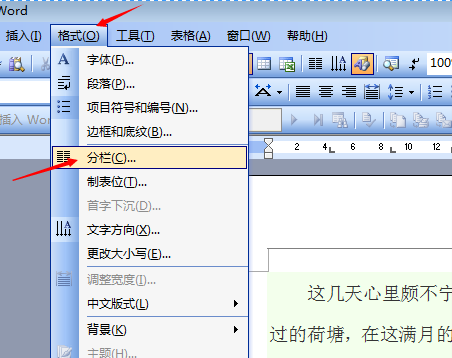
2、选择“两栏”(或栏数选“2”),应用于“整篇文档”,勾选“分隔线”。
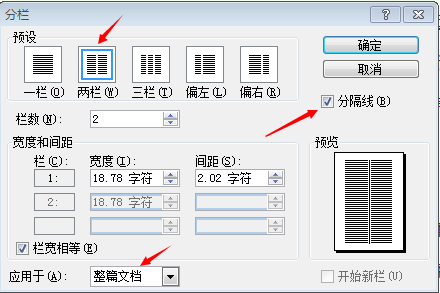
3、确定退出,完成。
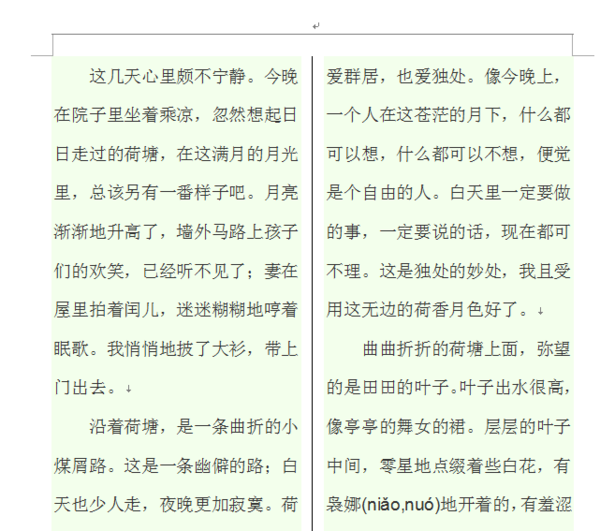
以上就是小编为大家带来的word在分栏中间加竖线的方法介绍,希望能对您有所帮助,更多相关教程请关注酷下载!
| word常见问题 | ||||
| 图片显示不全 | 退出视图模式 | 视图模式介绍 | 新建没word | |
| 什么是制表位 | 程序出现问题 | 文档怎么恢复 | 显示文本框 | |
| mswrd632 | 解除安全模式 | 页面设置在哪 | 怎么去掉底纹 | |
| 忘记密码 | 修复损坏文件 | ppt转word | 文本打不开 | |












